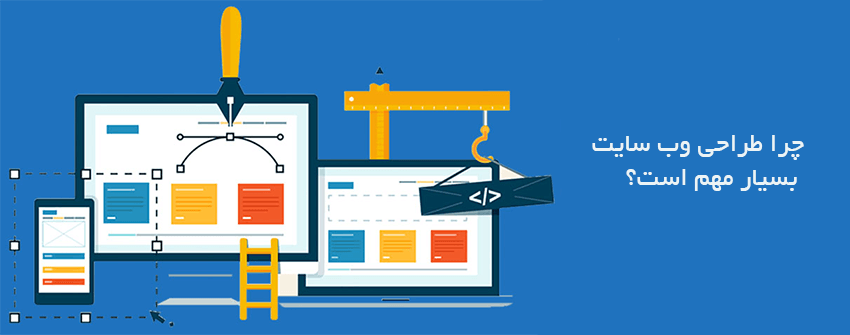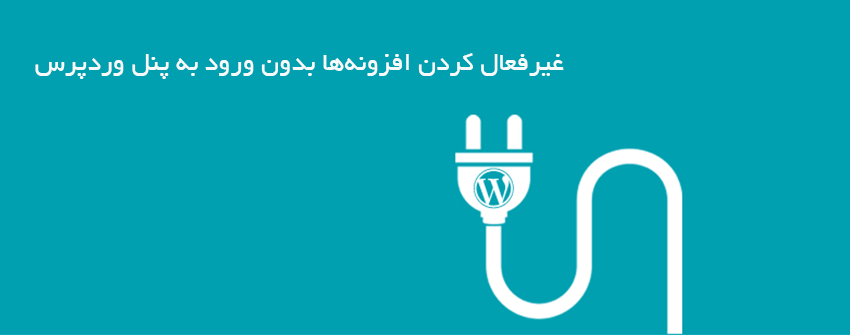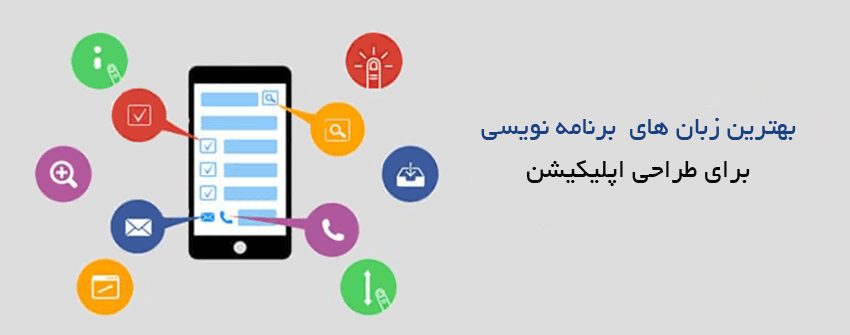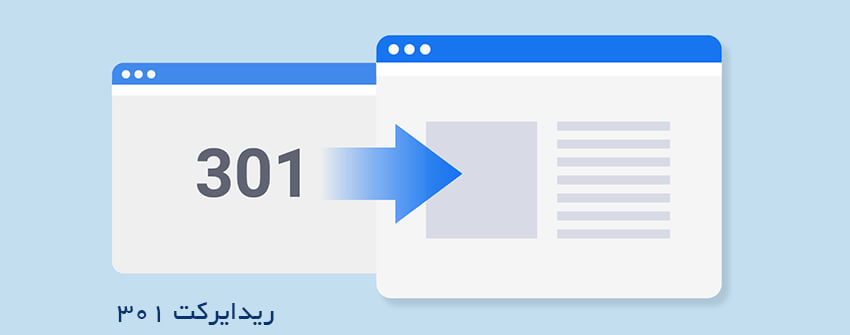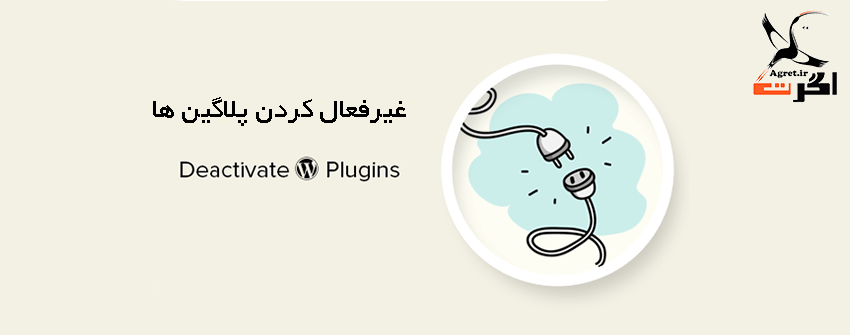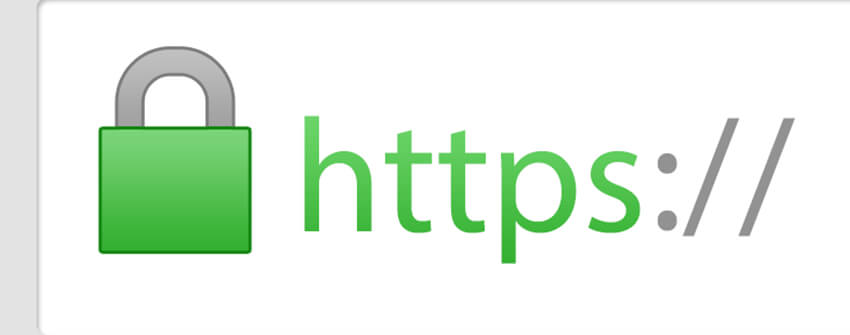وبلاگ
چرا طراحی وب سایت بسیار مهم است؟
اگر یک مشتری یا مشتری بالقوه به وب سایت شما می آید، فقط زمان کوتاهی برای پر کردن نیازهایش دارید که آنها را در سایت خود نگه دارید. اگر آنها نتوانند اطلاعاتی را که به موقع به آنها نیاز دارند پیدا کنند، به جایی می روند که به دنبال آن هستند، و در نتیجه یک فرصت از دست رفته برای شما پیدا می شود. یک طراحی وبسایت عالی برای بازدیدکنندگان شما را برای حرکت آسان، کمک به رسیدن به افرادی که در حال تلاش برای رسیدن به آن هستید، و نزدیک شدن به تماس جدید یا فروش نزدیکتر خواهد کرد. به همین دلیل طراحی وب سایت بسیار مهم است.
یک وبسایت باید با کاربر در نظر گرفته شود، اطلاعات را برای دسترسی و آسان پیدا کند. اگر شما در یک وب سایت به دنبال اطلاعات خاص هستید و قادر به ردیابی آن نیستید، سایت کار خود را انجام نداده است. آیا به این وبسایت بازگشته اید یا دوباره درباره این شرکت فکر می کنید؟
با رتبه بندی موتورهای جستجو که بسیار مهم هستند، مهم است که بدانید چگونه طراحی وب سایت شما رتبه بندی شما را تحت تاثیر قرار می دهد. به عنوان مثال، طراحی سایت شما می تواند زمان بارگذاری سایت را تعیین کند، که تاثیر بزرگی بر گوگل دارد. برای این منظور، با یک آژانس بازاریابی دیجیتالی که کسب و کار را درک می کند و می تواند وب سایت خود را طراحی کند، مشاوره بگیرید.
داشتن یک طراحی وب حرفه ای به ایجاد اعتماد با مشتریان بالقوه کمک می کند، زیرا آنها می توانند به سرعت متوجه شوند که شما در مورد کسب و کارتان جدی هستید. برداشت های اول همه چیز است، و یک سایت حرفه ای و طراحی شده، اولین تصور را ایجاد می کند که مشتریان بالقوه را با شما راحت می کند. این کار آنها را در عمل متقاعد می کند، مانند تماس با شما، بازدید از کسب و کار شما و یا خرید محصول .

سازماندهی یک وبسایت نیز برای ایجاد اعتماد به کار می رود، به عنوان یک سایت به خوبی سازمان یافته به بازدیدکنندگان کمک می کند دقیقا همان چیزی را پیدا کنند که به دنبال آن هستند. این طرح باید سازگار باشد و بدون توجه به اینکه چه صفحه ای از سایت آنها باشد، مهم است که موارد برجسته ای از آن وجود داشته باشد. با موارد ثانویه دست نزنید، اما اطمینان حاصل کنید که اهداف اولیه شما در وب سایت شما روشن است.
طراحی وب سایت که از نظر بصری جذاب است نیز به متقاعد کردن بازدیدکنندگان برای ماندن در سایت شما کمک می کند. نیازی به گفتن نیست که اینترنت با وب سایت ها و اطلاعات بیش از حد بارگیری شده است، بنابراین وب سایت شما نیاز به کشیدن و حفظ توجه دارد. این به سادگی به این معنی است که باید زیبایی را جذب کرد، با استفاده از چیزهایی مانند رنگ ها، تصاویر، فیلم ها و یا نمایش های اسلاید برای حفظ توجه. با داشتن رسانه های زیادی از ارتباطات در دسترس، وب سایت شما باید از این موارد استفاده کند تا تجربه بازدید کنندگان را لذت بخش کند.
اگرت یک شرکت طراحی وب سایت در بابل است که در ارائه مشتریان خود به وب سایت هایی که کسب و کارشان را ارتقا و رشد می دهد، با استفاده از تجربه و دانش گسترده ای در صنعت برای ساختن سایت که هر دو به نظر عالی می باشد، کمک می کند . ما از سال ۱۳۹۳ در کسب و کار طراحی وب سایت بوده ایم. با ما تماس بگیرید و به ما بگویید چگونه می توانیم با هم کار کنیم تا کسب و کار شما را افزایش دهیم.
چگونه بدون ورود به پنل وردپرس ، افزونهها را غیرفعال کنیم؟
اکثر موارد، در هنگام عیبیابی یا در زمان بروز تداخل بین افزونهها، توصیه میشود که همه افزونهها را غیرفعال کرده و آنها را یکبهیک مجددا فعال و بررسی کنید. بدترین حالت ممکن، زمانی است که به پنل مدیریتی وردپرس دسترسی ندارید! بنابراین نمیتوانید افزونهها را بهراحتی غیرفعال کنید. چاره کار چیست؟
در این مقاله از اگرت ۲ روش کاربردی جهت غیرفعال کردن افزونهها بدون ورود به پنل وردپرس را باهم بررسی میکنیم.
غیرفعال کردن افزونهها بدون ورود به پنل وردپرس
برای غیرفعال کردن افزونهها بدون ورود به پنل وردپرس دو روش وجود دارد:
- از طریق FTP
- از طریق phpMyAdmin
غیرفعال کردن افزونهها از طریق FTP
در این روش، به مسیر/ wp-content / رجوع کنید. در داخل پوشه wp-content، یک پوشه به نام plugins خواهید دید . این محلی است که تمام افزونههایی که در وبسایت شما نصب شده را ذخیره میکند.
بر روی پوشه plugins کلیک راست کرده و Rename را انتخاب کنید. نام پوشه افزونه را به “plugins.deactivate” تغییر نام دهید. هنگامیکه این کار را انجام میدهید، تمام افزونههای شما غیرفعال خواهند شد.
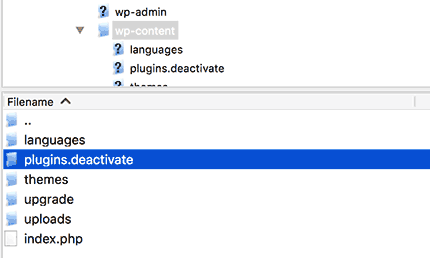
معمولاً وقتیکه وردپرس از ناحیه مدیریت قفلشده است، این روش استفاده میشود. اگر عدم ورود به سایت مربوط به افزونهها باشد در زمان غیرفعال کردن افزونهها، باید بتوانید به قسمت مدیریت وردپرس خود وارد شوید.
پس از انجام این کار و ورود موفق به وردپرس، به مسیر / wp-content / بروید و نام “plugins.deactivate” را به plugins تغییر دهید. حالا در محیط وردپرس افزونههای خود را یکییکی فعال کنید و آنها بررسی کنید. به این صورت متوجه خواهید شد که کدامیک از افزونهها مشکل عدم ورود به سایت را ایجاد کرده است.
غیرفعال کردن افزونهها از طریق phpMyAdmin
روش FTP بسیار ساده است، اما میتوانید تمام افزونهها را با استفاده از phpMyAdmin نیز غیرفعال کنید.
برای غیرفعال کردن افزونهها بدون ورود به پنل وردپرس، ابتدا باید به داشبورد میزبانی خود وارد شوید. در این مثال ما داشبورد cPanel را نشان میدهیم. داشبورد حساب میزبانی شما ممکن است متفاوت باشد.
بر روی نماد phpMyAdmin زیر بخش پایگاه داده کلیک کنید.
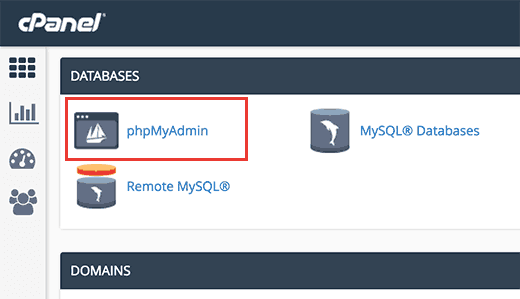
این کار phpMyAdmin را در یک پنجره مرورگر جدید راهاندازی خواهد کرد. سپس باید پایگاه داده وردپرس خود را انتخاب کنید، که در اینجا قادر به مشاهده تمامی جداول پایگاه داده خواهید بود.
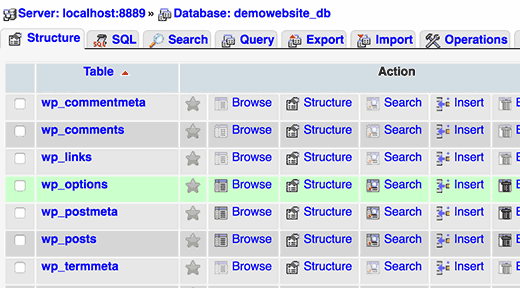
همانطور که میبینید تمام جداول در پایگاه داده دارای پیشوند WP_ قبل از نام جدول هستند (جداول شما ممکن است یک پیشوند متفاوت داشته باشند.)
بر روی جدول wp_options کلیک کنید. در داخل جدول wp_options چندین ردیف برای تنظیمات بخشهای مختلف مشاهده میکنید. گزینه ‘active_plugins’ را پیدا کنید و سپس روی لینک «Edit» کنار آن کلیک کنید.
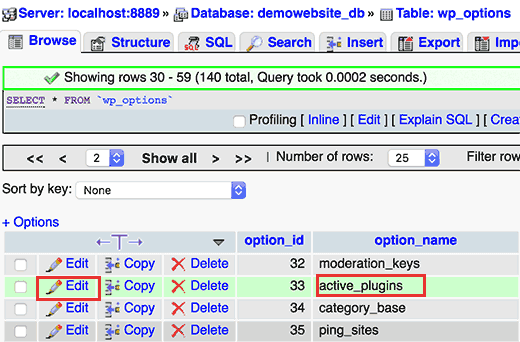
در صفحه بعد، باید مقدار فیلد option_value را به a:0:{} تغییر دهید و سپس بر روی دکمه go کلیک کنید تا تغییرات شما ذخیره شود. (مقدار صفر تنظیم میکند که افزونههای شما در حالت غیرفعال قرار بگیرد.)
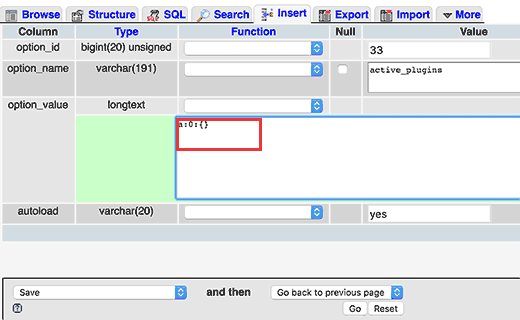
در پایان، موفق به غیرفعال کردن افزونهها بدون ورود به پنل وردپرس و با استفاده از phpMyAdmin میشوید. اگر یکی از افزونههای شما باعث بروز خطا یا تداخل و عدم دسترسی به محیط وردپرس شده باشد، اکنون قادر به ورود به محیط وردپرس خود هستید سپس یکییکی افزونهها را فعال کنید تا به افزونه ناسازگار برسید!
خلاصه
در بسیاری از موارد و به دلیل ناسازگاری بین افزونهها و خطاهای ناشی از آن قادر به ورود به پنل مدیریتی وردپرس نیستیم. در این هنگام تنها راه پیدا کردن منشأ مشکل، بررسی تکتک افزونهها است. دو روش برای غیرفعال سازی افزونهها در هنگام عدم دسترسی به WP-Admin وجود دارد. با غیر فعال سازی افزونه ها، قادر به ورود به محیط وردپرس خود خواهید بود و میتوانید افزونه ناسازگار را پیدا کنید.
بهترین زبان های برنامه نویسی برای توسعه برنامه موبایل (طراحی اپلیکیشن )
برنامه های موبایل در حال رشد هستند و تقاضا برای توسعه دهندگان برنامه های تلفن همراه نیز بسیار وجود دارد. میلیاردها بار دانلود برنامه در هر سال وجود دارد.اندروید و iOS دو سیستم عامل اکثر سیستم عامل های موبایل در جهان هستند. سهم بازار جهانی Android در مجموع در مقایسه با iOS در حدود ۲۰ درصد است. ده ها زبان برنامه نویسی برای ساخت برنامه های موبایل برای هر دو این سیستم عامل وجود دارد. من حتی نمی خواهم به سیستم عامل های دیگر اشاره کنم.

در زیر لیستی از ۱۰ زبان برنامه نویسی طراحی اپلیکیشن تلفن همراه هستند
۱- Kotlin
۲- Swift
۳- Java
۴- Objective-C
۵- C#
دیگر برنامه ها
Native Script چارچوب دیگری است که برای ساخت برنامه های iOS و Android استفاده می شود
خلاصه
ریدایرکت ۳۰۱ در سایت وردپرس چیست و چه تاثیری بر روی سئوی وبسایت دارد؟
اطلاعات شما درباره ریدایرکت چیست؟ آیا میدانید وقتی میگویند ریدایرکت کنید یعنی باید چه کاری انجام دهید؟ معمولا زمانی که آدرسی در سایت یا دامنهای را تغییر میدهید با کاهش رتبه در گوگل و تغییر برخی از فاکتورهای مهم رو به رو میشوید. برای اینکه جلوی این اتفاق را بگیرید یا به حداقل برسانید باید از عملیات ریدایرکت کردن استفاده کنید. اما چگونه این کار را انجام دهیم؟ یکی از انواع ریدایرکت که در این زمان انجام میشود ریدایرکت ۳۰۱ در وردپرس است. در این مقاله میخواهیم انتقال آدرس با ریدایرکت ۳۰۱ در وردپرس را با هم مورد بررسی قرار دهیم و در مورد آن اطلاعات بیشتری کسب کنیم تا در مواقع مورد نیاز با آگاهی کامل از آن استفاده کنیم.
ریدایرکت ۳۰۱ در وردپرس
فرض کنید مدتها برای مطالب خود از یک آدرس مشخص استفاده میکردیم، حال به هر دلیلی باید آن را تغییر دهیم. مسلما با تغییر آن به مشکل میخوریم زیرا آدرس قبلی در گوگل ثبت شده و حال با تغییر آن، کاربران مجدد روی آدرس قبلی رفته و به طور حتم با خطای ۴۰۴ (صفحه مورد نظر یافت نشد) مواجه میشوند. برای اینکه جلوی این اتفاق را بگیریم باید از ریدایرکت ۳۰۱ در وردپرس استفاده کنیم.
انتقال آدرس با ریدایرکت ۳۰۱ در وردپرس در واقع باعث میشود تا با کلیک روی همان لینک قدیمی، تمامی کاربران به آدرس جدید منتقل شوند. اینگونه دیگر خطایی را دریافت نمیکنند و مشکلی پیش نمیآید. به عبارت دیگر ریدایرکت ۳۰۱ تغییر یک آدرس به آدرس جدید به طور دائمی است.
چگونه باید عملیات انتقال آدرس با ریدایرکت ۳۰۱ در وردپرس را انجام دهیم؟
اگر ریدایرکت شما در سطح سرور باشد باید با تغییر در فایل htaccess. صورت گیرد. اما ما معمولا در وردپرس به کمک افزونه میتوانیم اینکار را عملی کنیم. یکی از افزونههایی که به راحتی اینکار را انجام میدهد، افزونه Yoast SEO است. با کمک بخش بازگشتیها در این افزونه که البته متعلق به نسخه پرمیوم است میتوانید هر آدرسی را که میخواهید ریدایرکت کنید.
اما افزونههای دیگری نیز وجود دارند که بصورت اختصاصی اینکار را انجام میدهند. مثلا از افزونه SEO Redirection نیز برای این منظور میتوان استفاده کرد.
تاثیر ریدایرکت ۳۰۱ بر سئو
از این بحثها که بگذریم، به نظر شما انتقال آدرس با ریدایرکت ۳۰۱ در وردپرس چه اثری بر سئوی سایت دارد؟
در گذشته با تغییر آدرس و استفاده از ریدایرکت ۳۰۱ در وردپرس همه ما نگران میشدیم. حتی در برخی موارد مشاهده میشود بسیاری به دلیل همین کاهش رتبه پروتکل سایت خود را از HTTP به HTTPS تغییر ندادهاند که اصلا اتفاق جالبی نیست. زیرا با این تغییر رتبه سایت چند درصدی کاهش یافته و ضربهای به آن وارد میشد. همین امر در بسیاری موارد باعث استفاده از آدرسهای بیربط شده و ما را از روال درست و استاندارد دور میکرد. اما در حال حاضر گوگل اعلام کرده که اصلا مشکلی با این قضیه ندارد و با انجام عملیات ریدایرکت چه برای آدرسهای داخلی سایت و چه برای دامنه، خطری در پی ندارد.
ریدایرکت ۳۰۱ یا ۳۰۲
همانطور که ریدایرکت ۳۰۱ وجود دارد، ریدایرکت ۳۰۲ نیز موجود است. فقط تفاوت این دو در موقتی و قطعی بودن آن است. در واقع ریدایرکت ۳۰۱ در وردپرس یک تغییر آدرس ثابت و قطعی است اما در ۳۰۲ اینچنین نیست. یعنی کاملا موقتی است و باید حواستان باشد که اشتباهی به جای یکدیگر به کار نبرید تا باعث به وجود آمدن مشکلات و ضرر رساندن به رتبه سایت نشود.
اما از هر دو روش هم که استفاده کنید بنا به قانون جدید گوگل با هیچ کاهش رتبهای مواجه نمیشوید. اما مسئلهای که باید به آن توجه کنید این است که برای هر صفحهای قرار نیست این کار را انجام دهید یا از این امکان به وفور استفاده کنید. سعی کنید همیشه بهینه کار کنید. اینکه بخواهید ریدایرکت ۳۰۱ در وردپرس را به هر صفحه نامرتبطی بدهید، مسلما رتبهای دریافت نمیکنید و به مشکل برمیخورید. پس دقیق باشید باید انتقال آدرس با ریدایرکت ۳۰۱ در وردپرس را به گونهای اجرا کنید که ترافیک از صفحه پیشین به صفحه جدید منتقل شود نه اینکه از بین برود.
چه زمانی باید از ریدایرکت ۳۰۱ استفاده کنیم؟
بهتر است بدانیم که چه زمانی دقیقا باید از ریدایرکت ۳۰۱ استفاده کنیم و چه زمانی استفاده از آن مفید است؟ در واقع در چند مورد استفاده از این نوع ریدایرکت ضروری است:
- دایرکتوری مسیر نصب وردپرس خود را تغییر دادید.
- زمانی که دامنه وبسایت خود را عوض میکنید.
- زمانی که ساختار پیوند یکتای مطالب را تغییر میدهید و میخواهید کاربران به پست جدید منتقل شوند.
- در صورتی که میخواهید یک مقصد کانونی را روی صفحه اصلی خود حفظ کنید.
فواید استفاده از ریدایرکت ۳۰۱ در سایت
تجربه کاربران در بازدید از سایت شماحال میخواهیم ببینیم استفاده از ریدایرکت ۳۰۱ در سایت دقیقا چه سودی به حال سایت ما دارد و در واقع به چه دردی میخورد.
زمانی که شما آدرسهایی را در سایت خود تغییر میدهید، مسلما آدرس قبلی ما مشکل ۴۰۴ مواجه میشود و کاربران با مشاهده آن با یک صفحه ۴۰۴ مواجه شده که واقعا برای شما خطرناک است. زیرا آن را خیلی سریع رها کرده و بیخیال سایت شما میشوند. برای اینکه کاربران خود را از دست ندهید، حتما از انتقال آدرس با ریدایرکت ۳۰۱ در وردپرس استفاده کنید.
موجودیت در موتورهای جستجو
مطالب و صفحات وبسایتتان در موتورهای جستجو بعد از چندی ایندکس خواهد شد. بهترین گزینه بعد از تغییر آدرسها، استفاده از ربدایرکت ۳۰۱ است تا خللی در عملکرد سایت به وجود نیاید و گوگل متوجه میشود که آدرس قبلی به جدید منتقل شده است. فقط کمی زمان میبرد تا این موضوع توسط گوگل بررسی شود.
اشتباهات رایجی که در ریدایرکت ۳۰۱ باید رعایت کنیم
تا اینجا به میزان اهمیت ریدایرکت ۳۰۱ پی بردیم اما اشتباهات رایجی وجود دارد که ممکن است مرتکب شوید. بنابراین برای اینکه دچار چنین خطاهایی نشوید، بد نیست با آنها آشنا شوید.
۱- تنظیم ریدایرکت ۳۰۱ بین دو ورژن http و http://www
آدرس با http و با http://www متفاوت است و اصلا یکی محسوب نمیشود. پس در هنگام استفاده از ریدایرکت ۳۰۱ به این موضوع توجه کنید تا امتیاز گوگل را از دست ندهید.
۲- انتقال به دامنه جدید قبل از استفاده از ریدایرکت ۳۰۱
تا زمانی که تنظیمات ۳۰۱ را اجرا نکردید، به هیچ وجه به سمت دامنه جدید حرکت نکنید. زیرا ترافیک سایت شما با مشکل مواجه خواهد شد. پس این مورد را نیز حتما در نظر بگیرید تا زحماتتان هدر نرود.
۳- ریدایرکت آدرسهای قدیمی وبسایت
شاید تصور کنید با ریدایرکت کردن آدرسهای قدیمی سایت به مشکل برمیخورید اما باید فکری به حال آنها بکنید. همانطور که مطالب قدیمی را بروزرسانی میکنید، آدرسها را نیز باید نوسازی کنید (البته در صورت لزوم). برای همین میتوانید از ریدایرکت ۳۰۱ استفاده کنید.
نتیجه نهایی
اگر میخواهید آدرسی را در سایت تو تغییر دهید، نگران نباشید و نترسید. آن را تغییر دهید اما از ریدایرکت ۳۰۱ در وردپرس استفاده کنید تا مشکلی پیش نیاید و اتفاق بدی برای رتبه سایتتان نیفتند. در این مقاله سعی کردیم درباره انتقال آدرس با ریدایرکت ۳۰۱ در وردپرس صحبت کنیم و اطلاعات جامعی را در اختیار شما قرار دهیم تا با اقدامات اشتباه رتبه خود را در گوگل کاهش ندهید.
منابع:
۶تا از بهترین پلاگین اسلایدر وردپرس – عملکرد + کیفیت ( مقایسه)
مشکل با اسلایدر وردپرس
بیشتر اسلایدرهای وردپرس آهسته هستند. اگر به درستی نباشد، یک اسلایدر می تواند زمان بارگذاری صفحه شما را به طور قابل توجهی افزایش دهد. اگر شما یک سرویس میزبانی وب وردپرس نداشته باشید، سرور شما ممکن است حتی کندتر از حد معمول جواب دهد. مشکل دیگر با پلاگین های اسلایدر وردپرس سهولت استفاده است. شما می خواهید مطمئن شوید که اسلایدر وردپرس شما در تلفن همراه پاسخگو هست یا نه که بسیاری از آنها نیستند.پس چگونه صدها پلاگین اسلایدر را تست کنید و همه آنها را بررسی کنید؟ خوب، شما مجبور نیستید ما برای شما تحقیق کردیم و در زیر نتایج ما برای بهترین اسلایدر وردپرس را میتوانید ببینید.
طرفداران برای بهترین پلاگین وردپرس اسلایدر
- Soliloquy
- MetaSlider
- Smart Slider 3
- Slider by Nivo
- Slide Anything
- Master Slider
سرعت – کدام سریع ترین اسلاید وردپرس است؟
به همین دلیل سرعت اسلایدر ها در بالای مقایسه ما است. ما می خواهیم ببینیم که سریعترین پلاگین اسلادر کدام است و سپس ما ویژگی های خود را مقایسه خواهیم کرد تا ببینیم آیا تأثیر عملکرد را می تواند توجیه کند.
برای پیدا کردن این، ما هر پلاگین اسلایدر را در یک سایت وردپرس نسخه ی نمایشی نصب کردیم. و تصاویر مشابه را برای ایجاد یک اسلایدر آپلود کردیم و هیچ تنظیمات دیگری را تغییر ندادیم و اسلایدی را روی یک صفحه خالی وردپرس تعبیه کردیم.
| Slider Plugin | Page Load time | Requests | Page size |
|---|---|---|---|
| Soliloquy | ۸۶۰ms | ۲۲ | ۶۷۹KB |
| MetaSlider | ۸۶۳ms | ۲۵ | ۲۲۹KB |
| Smart Slider 3 | ۸۶۵ms | ۱۹ | ۳۸۲KB |
| Slider by Nivo | ۹۲۸ms | ۱۶ | ۳۰۶KB |
| Slide Anything | ۸۶۶ms | ۱۸ | ۳۲۴KB |
| Master Slider | ۹۰۰ms | ۲۲ | ۳۴۵KB |
همانطور که در نمرات بالا دیده می شود، Soliloquy سریع ترین اسلایدر WordPress در آزمون های ما بود.
بهینه سازی با مترادف کلمه کلیدی در وردپرس به چ صورت است؟
در وب سایت ها برای اینکه مقاله خود را بهینهسازی کنیم، اولین موردی که باید به آن توجه کنیم کلمه کلیدی استاندارد و درست است. سپس باید به تراکم کلمه کلیدی توجه کنیم. اما مدتی است که علاوه بر کلمه کلیدی باید به مترادف آن نیز دقت کنیم. پیدا کردن معانی مختلف یک لغت، کار سختی به نظر میرسد. وقتی در مورد کلمه “ماه” صحبت میکنیم، منظور ما کدام ماه است؟ اینجاست که نوشتن معانی مختلف در نوشته شما، میتواند درک آن را برای کاربران راحتتر کند. همین امر موجب شده که افزونه Yoast SEO، قابلیت کلمات هم معنی و مترادف کلمه کلیدی در وردپرس را در نسخه جدید ارائه کند.
مترادف کلمه کلیدی در وردپرس
مدتهاست که محتوای سئو شده به معنی پیدا کردن کلمه کلیدی محتوا و اضافه کردن آن در بخشهای متعدد محتوا شناخته میشود. این امر کاملا درست است اما پایان ماجرا فقط همین مورد نیست. چرا که موتورهای جستجو هر روز هوشمندتر میشوند. آنها میتوانند با بررسی متن محتوای شما که در کجاها از کلیدواژه کانونی استفاده شده است، موضوع آن را بفهمند. متن محتوای شما همان چیزی است که باعث پیروزی یا شکست یک مقاله میشود.
عملکرد افزونه Yoast SEO
افزونه Yoast SEO تا به حال از قابلیت کلید واژه کانونی یا کلیدواژههای کانونی استفاده میکرد. اما شاید این قابلیت محدودیتهایی برای ما داشته باشد. اما از نسخه ۷٫۸ به بعد افزونه Yoast SEO، این قابلیت اضافه شده است که شما بتوانید معانی مختلف کلیدواژه کانونی را بنویسید، و افزونه با بررسی کلیدواژه کانونی و مترادف کلمه کلیدی در وردپرس، آن را از لحاظ سئو آنالیز کند. اگر کلید واژه کانونی محتوای شما “گردش” است، مترادفهای آن میتواند موارد زیر باشد: تفریح، تفرج، پیک نیک، سیاحت، گشت، سیر و…
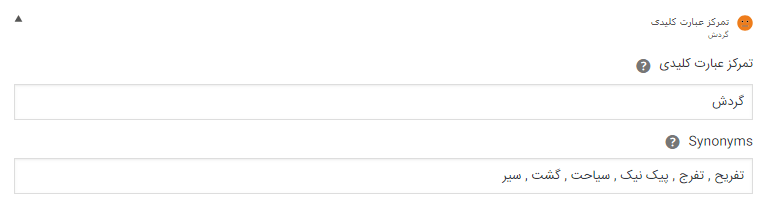
در واقع با استفاده از مترادف کلمه کلیدی در وردپرس، هم کاربر محتوای شما را بهتر درک میکند، هم موتورهای جستوجو راحتتر موضوع آن را تشخیص داده و محتوای شما را در نتایج بالاتر نمایش میدهند.
تشخیص توزیع کلیدواژه کانونی و مترادفهای آن در متن محتوا
قابلیت نوشتن مترادفهای کلیدواژه کانونی که پیشتر معرفی کردیم، با ویژگی جدید این افزونه که تشخیص توزیع کلیدواژه کانونی نام دارد، به خوبی در ارتباط است. این ویژگی جدید، چگونگی پخش کلیدواژه کانونی و مترادفهای آن را در تمام متن محتوا تشخیص میدهد و به شما پیشنهاد میدهد که کلیدواژه کانونی و مترادفهای آن را در پاراگرافهای مختلف متن خود پخش کرده و بنویسید. این کار تاثیر فوق العادهای در سئوی مطلب شما خواهد داشت.
به عنوان مثال، متن زیر در مورد دوچرخه است که کلیدواژه کانونی آن bike به معنی دوچرخه انتخاب شده و تمامی مترادفهای آن در متن محتوا پخش شدهاند.
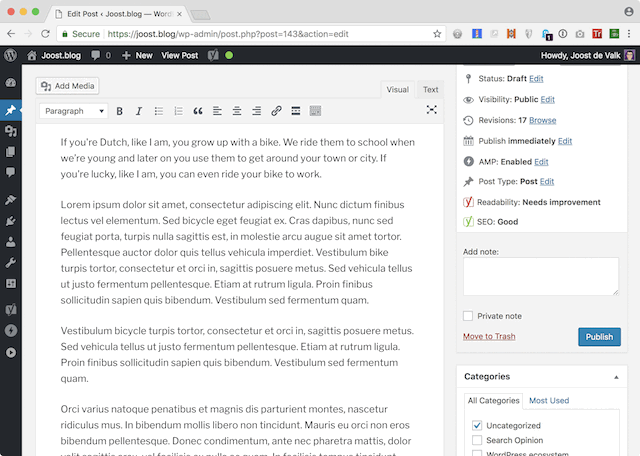
وقتی شما چگالی کلیدواژه کانونی را رعایت کنید و همچنین مترادف کلمه کلیدی در وردپرس را در سراسر متن پخش کنید، افزونه به شما اعلام میکند که کلیدواژه کانونی و مترادفهای آن به خوبی در سراسر متن پخش شدهاند. در نتیجه قابل قبول است و جایگاه شما نیز نزد گوگل محفوظ میماند.
زبان برنامه نویسی PHP چیست؟
پی اچ پی یک زبان برنامه نویسی سمت سرور است. که برای توسعه وب سایت های استاتیک یا وب سایت های پویا یا برنامه های کاربردی وب مورد استفاده قرار می گیرد. PHP مخفف عبارت Hypertext Preprocessor به معنای پیش پردازند فرامتن می باشد گه در سال ۱۹۹۴ توسط رسموس لردورف ایجاد شد . سپس توسط سایرین توسعه و گسترش پیدا کرد. اولین نگارش عمومی آن در اوایل سال ۱۹۹۵ ارائه شد و با نام Personal Home Page روانه بازار شد که البته بسیار ساده بود.

برخی دیگر از ویژگی های زبان برنامه نویسی php
- Php یک ابزار اوپن سورس و رایگان است به همین دلیل هاست هایی که میزبانی آن را انجام می دهند بسیار ارزان تر از هاست های NET. هستند.
- Php بر روی تمامی پلتفورم های معروف مثل ویندوز،لینوکس و مکینتاش قابل اجراست.
- PHP یک ابزار ساخت یافته بوده و یادگیری آن بسیار ساده است.
- ابزار کار با PHP همگی اوپن سورس بوده و استفاده از آن رایگان هستند.
- اجرای یک اسکریپت PHP به طور متوسط تا سه برابر یک اسکریپت ASP است.
Php زبان تخصصی طراحی وب و اپلیکیشن

یادگیری php
بازار کار php
چگونه به راحتی پلاگین های وردپرس را غیرفعال کنیم (راهنمای مبتدی)
غیر فعال کردن پلاگین
به عنوان یک مبتدی وردپرس، شما باید بدانید چگونه یک یا همه پلاگین های وردپرس خود را غیرفعال کنید. این آموزش به شما کمک می کند تا عیب یابی و رفع خطاهای معمول وردپرس را انجام دهید.
در این مقاله از اگرت، ما راه های مختلفی را برای غیر فعال کردن پلاگین های وردپرس نشان میدهیم. هدف ما این است که به شما کمک کنیم تا افزونه های وردپرس را در وب سایت خود مدیریت کنید.
نحوه غیر فعال کردن پلاگین وردپرس

اگر می خواهید دوباره از پلاگین استفاده کنید، فقط باید روی پیوند فعال زیر آن کلیک کنید.
چگونگی غیرفعال کردن همه ی پلاگین های وردپرس
به سادگی صفحهافزونه ها »افزونه نصب شده را مشاهده کرده و کادر کنار افزونه هایی را که میخواهید غیرفعال کنید را علامت بزنید. اگر می خواهید تمام افزونه های وردپرس را غیرفعال کنید، به سادگی کادر را در قسمت بالا انتخاب کنید تا همه پلاگین ها را انتخاب کنید.
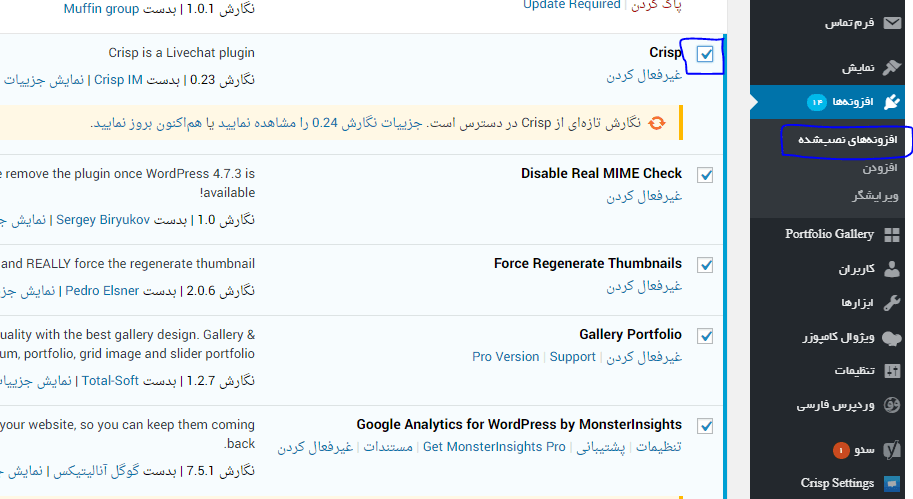
بعد، شما باید “غیرفعال کردن” را از منوی کشویی “غیرفعال کردن” انتخاب کنید و روی دکمه “اجرا” کلیک کنید.
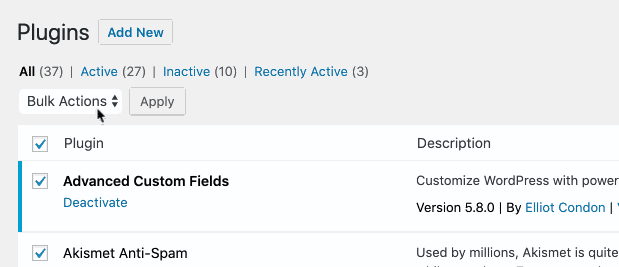
وردپرس اکنون تمام پلاگین های انتخاب شده وردپرس را غیرفعال می کند.
اگر شما از ناحیه مدیر WordPress خود قفل شده اید، پس نمی توانید پلاگین های وردپرس را از داشبورد خود غیرفعال کنید.
در چنین شرایطی، شما باید پلاگین ها را با استفاده از روش های دیگر غیرفعال کنید. ساده ترین آنها پلاگین وردپرس را از طریق FTP یا مدیریت پرونده میزبانی وردپرس خود غیرفعال کنید.
اساسا، وردپرس به دنبال پلاگین های نصب شده شما در / wp-contents / plugins / folder می باشد. اگر نتواند پوشه پلاگین را پیدا کند، وردپرس به طور خودکار همه پلاگین ها را غیرفعال می کند.
به جای حذف پوشه افزونه، ما آن را تغییر نام خواهیم داد.
ابتدا باید با استفاده از یک سرویس دهنده FTP به سایت وردپرسی خود متصل شوید. پس از اتصال، شما باید به پوشه wp-content درون دایرکتوری ریشه وردپرس خود بروید.
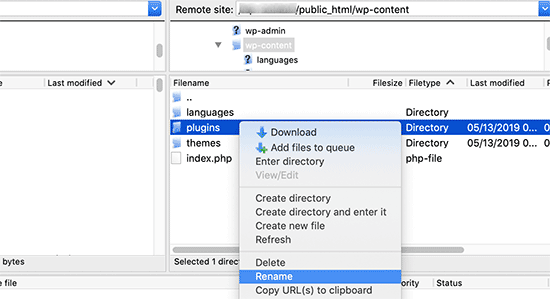
از اینجا، شما باید روی پوشه plugins راست کلیک کرده و سپس «Rename» را انتخاب کنید. این یک پنجره باز می شود که در آن شما نیاز به وارد کردن نام جدیدی برای پوشه پلاگین خود از جمله پلاگین ها را غیرفعال کنید.
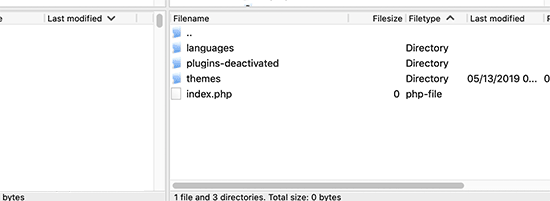
اکنون سرویس گیرنده FTP شما پوشه پلاگین را تغییر نام می دهد. اکنون می توانید سعی کنید به مدیریت وردپرس خود وارد شوید و از صفحه پلاگین بازدید کنید. شما اطلاعیه های مربوط به پلاگین وردپرس غیر فعال را مشاهده خواهید کرد.
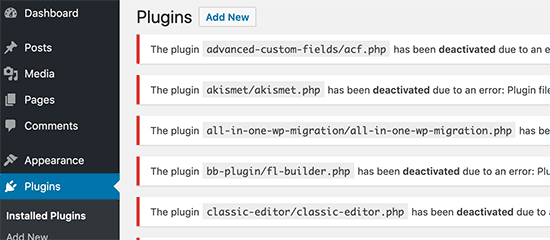
ادامه دارد…..
چرا سایت شما نیازمند HTTPS است؟

چرا HTTPS مهم است؟
SEO
همانطور که می دانید، seo (بهینه سازی موتور جستجو) برای هر وب سایت بسیار مهم است. شما می توانید زیبا ترین سایت در جهان داشته باشید، اما اگر مردم نتوانند آن را بیابند، بی ارزش است.
اعتماد مشتری
اطلاعات را امن نگه دارید
سازنده وب سایت و HTTPS
شما هم اکنون می دانید که چرا HTTPS مهم است – اطلاعات بازدید کنندگان آنلاین امن نگه می دارد، ایجاد اعتماد، و کمک می کند وب سایت خود را در رتبه بالاتر در گوگل قرار دهید.اما چگونه در واقع باید آن را دریافت کنید؟ به عبارت دیگر، چه باید بکنید؟
جواب این سه حرف SSL است.

- Wix
- Squarespace
- Weebly
- Site123
- GoDaddy
- ۱&1
نتیجه گیری
ابزار توسعه برنامه موبایل (ابزار طراح اپلیکیشن موبایل)
چرا گوشی های هوشمند بسیار محبوب هستند؟
برنامه های موبایل چیست؟
مزایای برنامه های موبایل (اپلیکیشن)
بهترین راه برای بهره برداری از روند تکنولوژی تلفن همراه، توسعه برنامه های تلفن همراه است که کارآمد و کاربر پسند است.برنامه های موبایل سریع و کارآمد هستند. سرعت به یک عامل بسیار مهم تبدیل می شود، به ویژه هنگامی که زندگی به سرعت انجام می شود و همه می خواهند کارها را سریع انجام دهند.
برنامه های موبایل می توانند مقدار زیادی اطلاعات را در یک بخش از یک ثانیه ارائه دهند؛ چرا که اطلاعات مورد نیاز از قبل در برنامه ذخیره می شود و ما مجبور نیستیم آن را از طریق اینترنت جستجو کنیم یا منتظر بمانیم تا از وب دانلود شود. ما می توانیم همزمان برنامه های مختلفی را اجرا کنیم و زمان بیشتری را صرفه جویی کنیم. برنامه های موبایل نیز یک منبع عالی از تبلیغات هستند.
از زمان شروع استفاده از برنامه ها در تلفن همراه خود، زندگی بسیار ساده تر شده است. برنامه های مختلفی در گوشی های هوشمند من وجود دارد، مانند برنامه های خرید الکترونیکی، برنامه های بازی، برنامه های کاربردی برای شبکه های اجتماعی و چت، برنامه ای برای ردیابی سلامتی و تناسب اندام و خیلی بیشتر.
با لمس انگشت، غذا به دستان من تحویل داده می شود. برای خرید، من دیگر مجبور نیستم از خانه بیرون بروم و در گرما یا سرما منتظر بمانم . سازمان دهنده گوشی هوشمند من تضمین میکند که من همیشه از کسب و کار خودم جلوتر هستم.
ویژگی های یک برنامه خوب
ابزار توسعه برنامه موبایل
۱-پیروی از دستورالعمل های طراحی شده توسط OS مربوطه
۲-سادگی کلید است
بهینه سازی برنامه ها
برنامه ای که مقدار زیادی اطلاعات را در هارد دیسک اشغال می کند، برای اجرا بسیار کند است و زمان زیادی را صرف بارگذاری می کند. هر عملکرد یک کاربر کامل نیست. یک برنامه عالی باید عملکرد مطلوب را در زمان اشغال حداقل فضا داشته باشد. برای جلوگیری از این مشکل، توسعه دهندگان نباید مقالات ناخواسته را که در برنامه هایشان فضای بیشتری دارند، اضافه نکنند.
به دستگاه های چند منظوره احترام بگذارید
تست، قیمت گذاری و بازاریابی
نتیجه گیری – ابزار توسعه برنامه موبایل
توسعه نرم افزار موبایل یک اشتیاق بیش از یک حرفه است. بنابراین از هر تجربه ای لذت ببرید. زمانی که شما قادر به غلبه بر چالش هایی که در طول توسعه برنامه بوجود آمده، احساس پیروزی واقعی خواهید کرد.